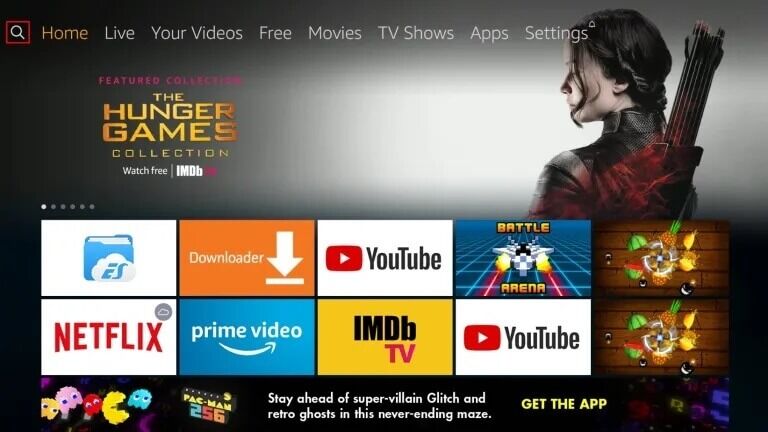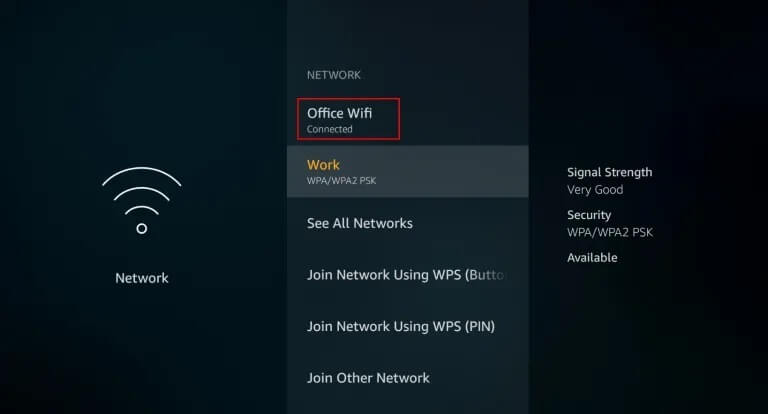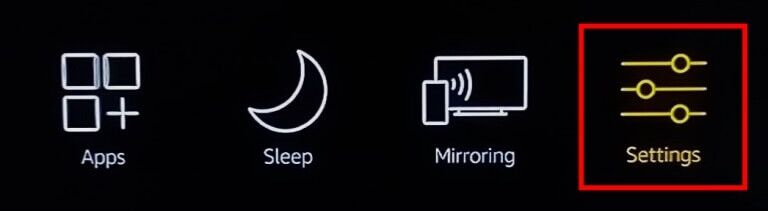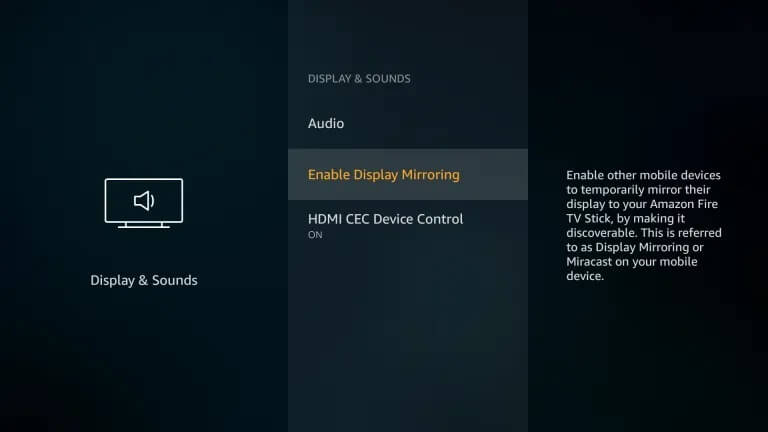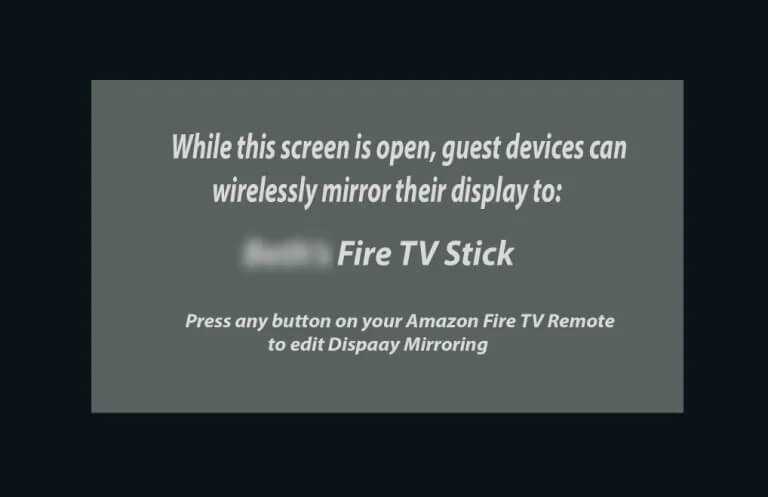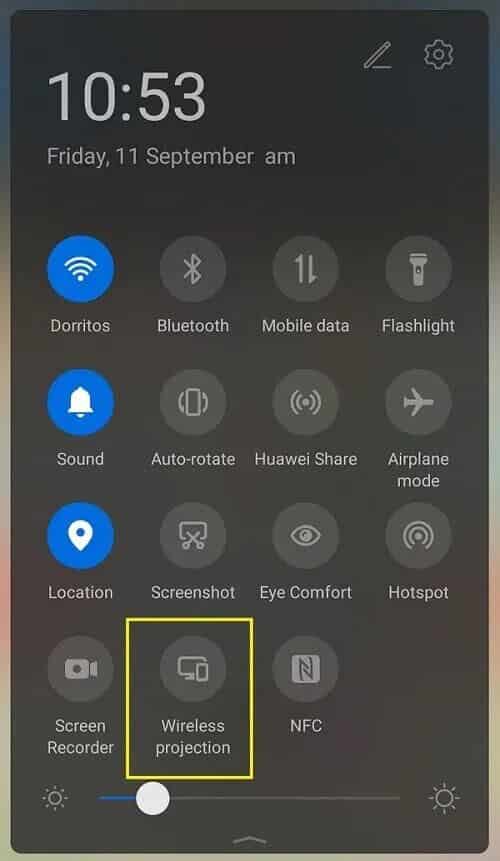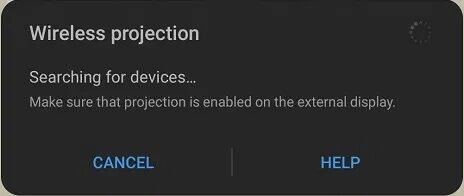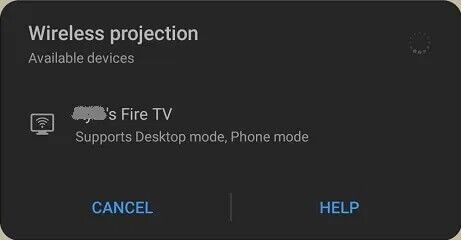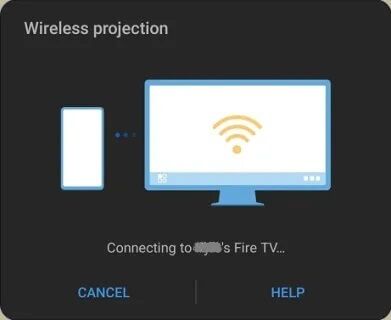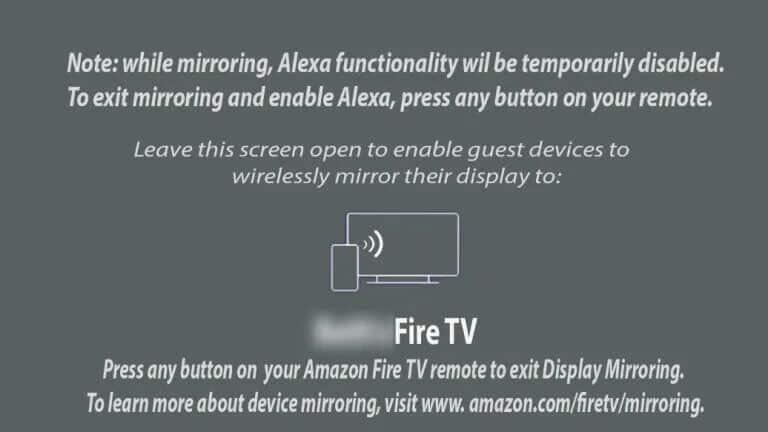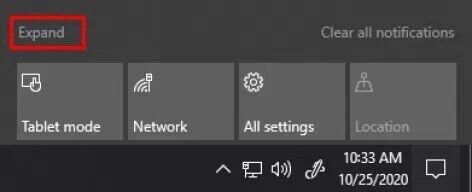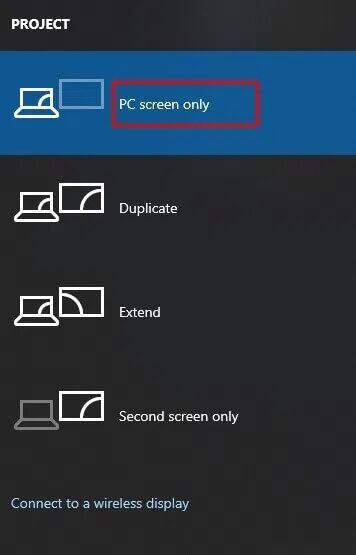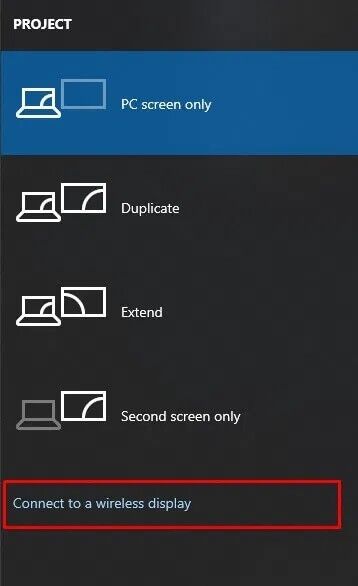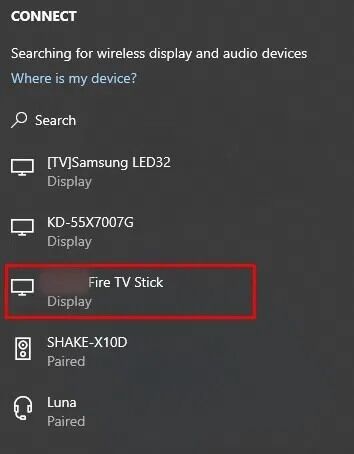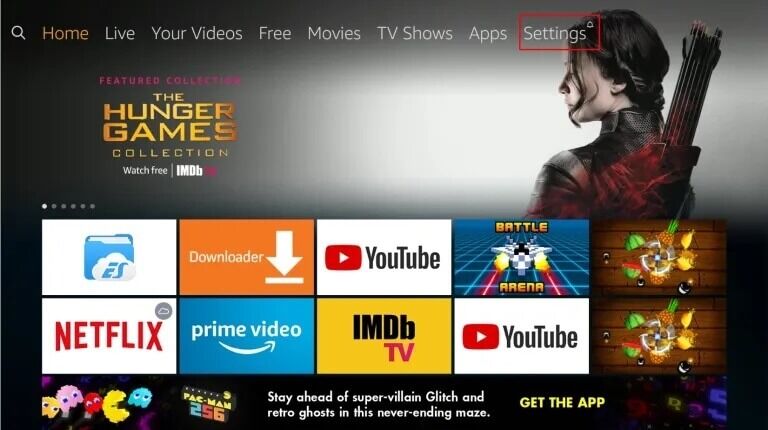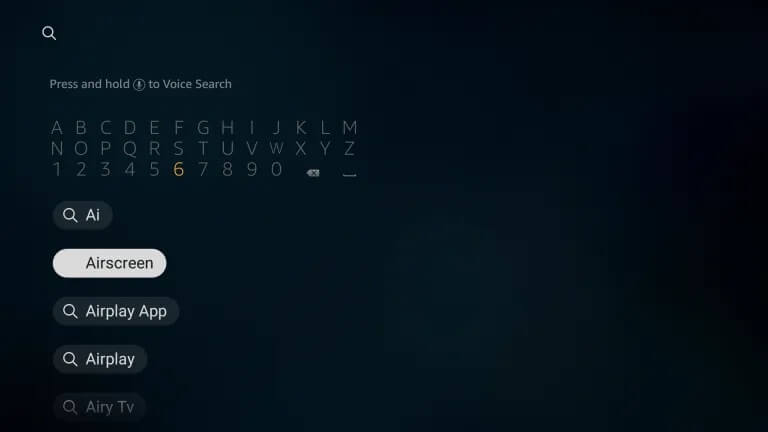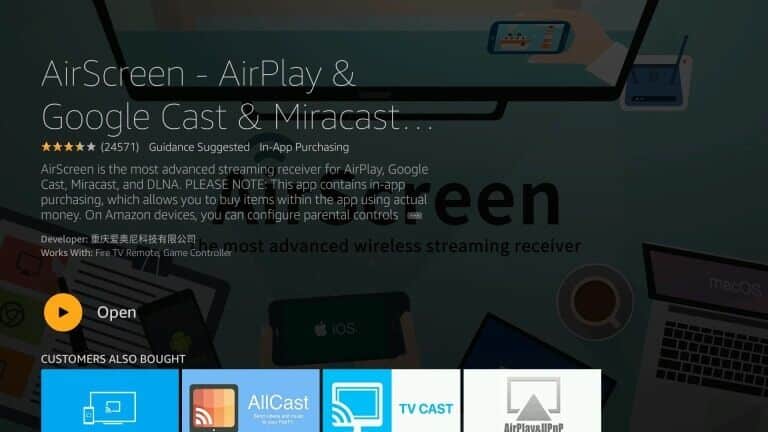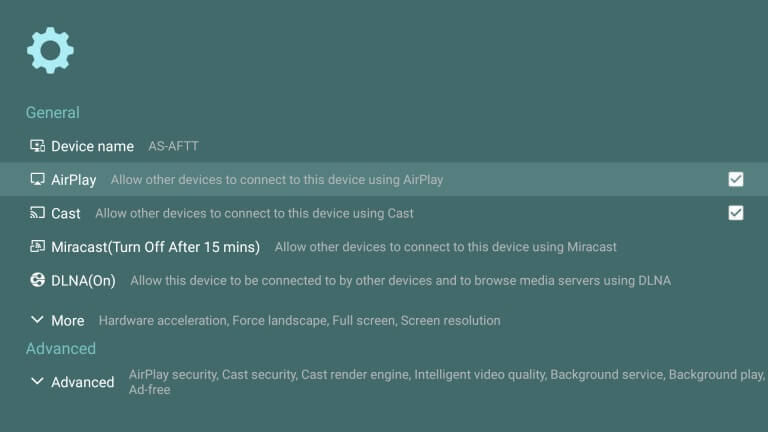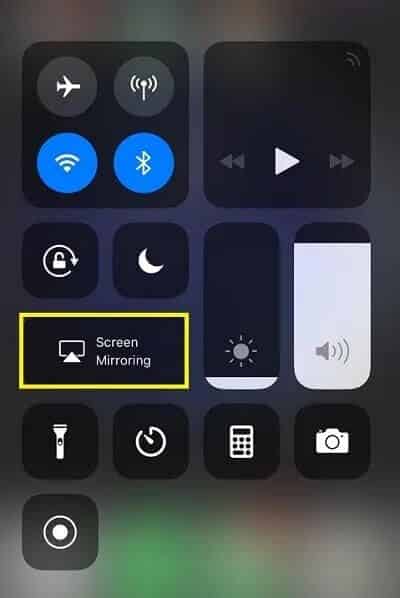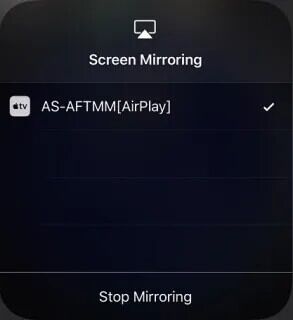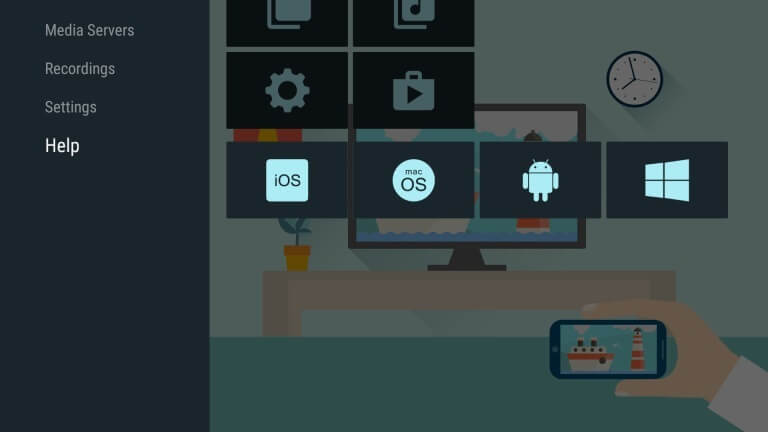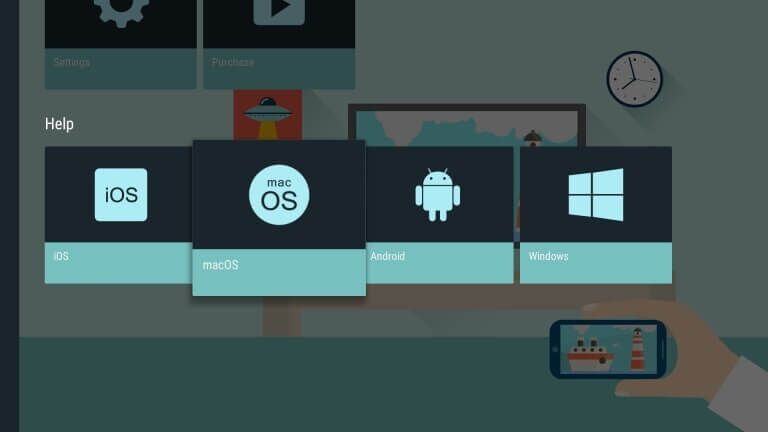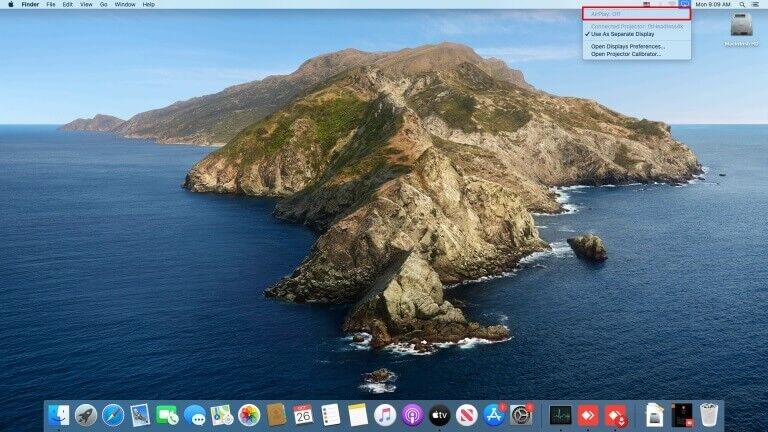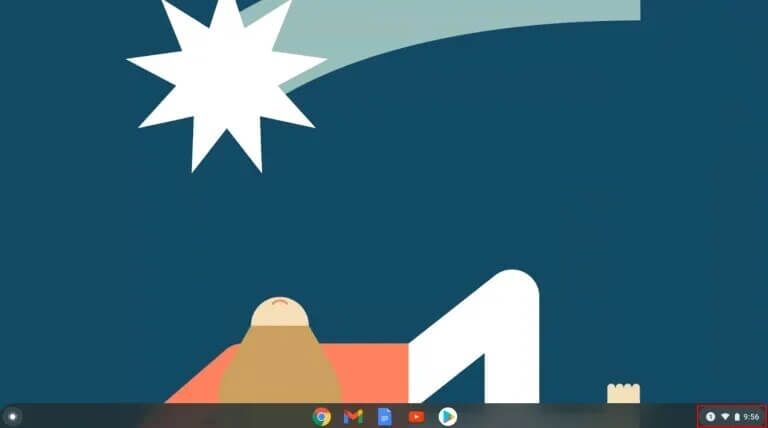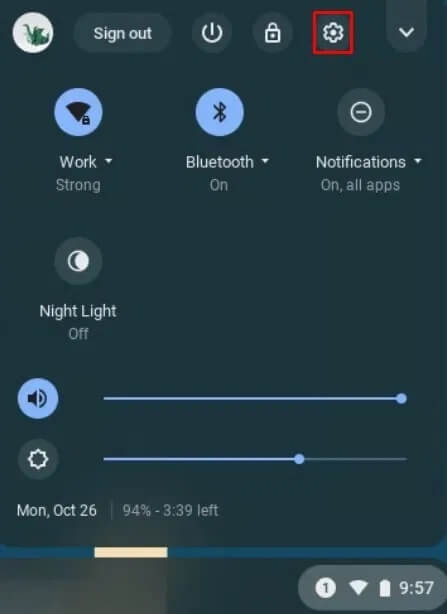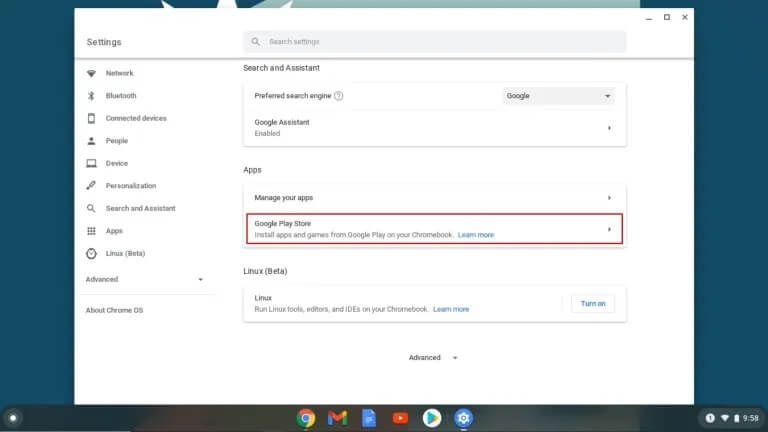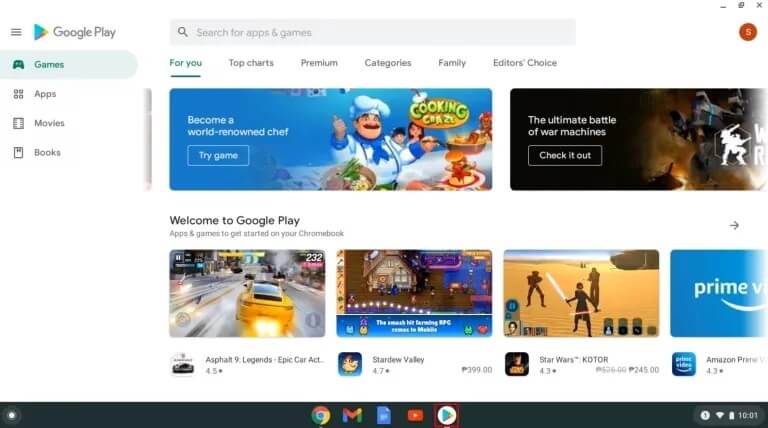Hoe u uw telefoon, Mac of pc kunt spiegelen en bekijken op Fire TV Stick
Tegenwoordig is het relatief gebruikelijk om verschillende apparaten naar een smart-tv te casten of te spiegelen. Het toenemende aantal fabrikanten brengt echter compatibiliteitsproblemen met zich mee. Een voorbeeld hiervan is Amazon's Firestick, die direct uit de doos niet gemakkelijk kan synchroniseren met andere apparaten.
In dit artikel laten we u zien hoe u Android-, iOS-, Mac-, Windows- en Chromebook-apps naar Firestick kopieert en vanaf die apparaten streamt.
1. Maak de initiële draadloze netwerkinstellingen
Voordat je aan de slag gaat, moet je ervoor zorgen dat je Amazon Firestick is verbonden met hetzelfde wifi-netwerk als het apparaat dat je wilt kopiëren. Houd er rekening mee dat apparaten die alleen op 2.4 GHz werken mogelijk niet werken of verbinding maken via een 5 GHz-netwerk, dus zorg ervoor dat beide apparaten zich in dezelfde band bevinden. Ga als volgt te werk om de netwerknaam te controleren:
- op de pagina "ThuisGa op de Fire TV Stick naarInstellingenin het hoofdmenu.
- Blader nu en selecteer "het netwerk'.
- U krijgt een lijst met beschikbare Wi-Fi-verbindingen te zien. Het apparaat dat is gemarkeerd als "Verbonden" moet hetzelfde apparaat zijn dat u naar uw Firestick probeert te kopiëren. Vergeet niet dat sommige wifi-verbindingen zowel 2.4 GHz als 5 GHz hebben.
Zorg er opnieuw voor dat de apparaten zijn aangesloten op dezelfde band (2.4 GHz of 5 GHz). Nadat u de bovenstaande stappen heeft voltooid, volgt u de onderstaande instructies, afhankelijk van het apparaat dat u naar Chrome wilt kopiëren.
2. Stel spiegelen in op het bronapparaat
Android spiegelen op Amazon Firestick
langer gebruik Android-apparaat voor achteruit Mirroring of casten naar Firestick is een relatief eenvoudig proces, vooral nu Amazon de Chromecast-beperkingen voor zijn producten heeft versoepeld. Volg hiervoor deze stappen:
- Houd op de Fire TV-afstandsbediening de Home-knop ingedrukt totdat het menu verschijnt en selecteer vervolgensInstellingen'.
- Nu op de lijstInstellingen" , Bevind zich "Presentatie en geluiden.
- Kies daarna "Scherm spiegelen inschakelen.
- Er verschijnt een scherm met de status van de draadloze spiegel en het apparaat dat het gespiegelde scherm ontvangt. Laat de Fire TV op dit scherm staan zodat uw apparaat er verbinding mee kan maken. Onthoud de naam van de Fire TV Stick.
Veeg omlaag op uw Android-apparaat en tik op het pictogram Screen Cast in het menu Snelle instellingen. Als het niet aanwezig is, gaat u naar Instellingen om Draadloze en Bluetooth-verbindingen of Draadloos display te zoeken en te selecteren. Ga op Android 11 of hoger naar 'Contact opnemen met apparaten -> Oproepvoorkeuren -> Verzenden'.
- Er verschijnt een bericht "Apparaten zoeken...".
- Zoek de naam van Fire TV en tik erop.
- Fire TV zou na een paar seconden je telefoonscherm moeten spiegelen. Als u video's van Android naar Fire TV wilt streamen, moet u dit automatisch doen door op cast te klikken.
Hoe kopieer ik Windows 10 naar Amazon Firestick
Miracast is standaard ingeschakeld in Windows 10. Deze functie is essentieel, want dat is waar het bij Fire TV om draait. De stappen lijken erg op het casten van een Android-apparaat met betrekking tot Fire TV-instellingen, maar met enkele verschillen.
- Ga naar "Scherm spiegelenop je Firestick. Onthoud de naam van uw Fire TV.
- Klik "waarschuwingspictogram" In Windows 10 bevindt het zich in de rechterbenedenhoek van de taakbalk.
- Klik "uitbreiding'.
- Selecteer nu "ProjectKies dan je favoriete kijkoptie. U kunt dit op elk moment wijzigen om aan uw behoeften te voldoen.
- Klik "Verbinding maken met een draadloos scherm".
Selecteer de naam van uw Fire TV om te beginnen met spiegelen. Als de naam niet wordt vermeld, klikt u op 'Zoeken naar andere typen apparaten'. Als je je Fire TV nog steeds niet kunt vinden, controleer dan of je bent verbonden met hetzelfde netwerk (SSID-naam) en dezelfde band (2.5 GHz of 5 GHz).
Uw pc-scherm zou nu met Firestick op uw tv moeten verschijnen.
Hoe iPhone naar Amazon Firestick te spiegelen
Firestick gebruiken op iOS-apparaten zoals iPhone is niet zo eenvoudig als op Android, maar het is nog steeds mogelijk met een paar extra stappen. Firestick en iOS zullen niet meteen verbinding maken zoals Android. Ga hiervoor als volgt te werk:
- Ga op Fire TV naar het zoekpictogram helemaal links in het menu.
- Zoek vervolgens naar "Airscreen" en kies vervolgens "Airscreen" in de zoekresultaten.
- Bevind zich "KrijgenVanaf de applicatiepagina om het te installeren. Dit is een gratis app waarmee je iPhone verbinding kan maken met Firestick TV. Als je meer wilt weten over de applicatie voordat je deze installeert, ga dan naar de pagina Web Airscreen.
- Zodra AirScreen is geïnstalleerd, opent u het. Als u de app voor de eerste keer gebruikt, wordt een kleine pop-up met zelfstudie weergegeven. Klik "Hoe te gebruiken" Als u de zelfstudie wilt bekijken, selecteert u anders "begin nu".
- Ga in het menu naar Instellingen door te klikken "Tandwiel icoon" , zorg er dan voor dat u “AirPlay".
- Ga terug naar het eerste menu, ga naar "Start" en klik vervolgens op het "Start-pictogram".
- Veeg op je iPhone omlaag om de belangrijkste instellingenpictogrammen te openen en tik op Screen Mirroring.
- Zoek de naam van Fire TV en tik erop.
- Je apparaat zou nu je tv moeten spiegelen via de Fire TV Stick.
Mac kopiëren naar Amazon Firestick
Het is niet verrassend dat je iPhone en Mac vergelijkbare stappen delen bij het verbinden met een Fire TV-apparaat. AirScreen is nog steeds de belangrijkste app die nodig is voor streaming naar Firestick. Volg de onderstaande stappen om dit voor elkaar te krijgen.
- Download en installeer Airscreen als je dat nog niet hebt gedaan.
- Tik in Fire TV-instellingen op "Airplay" om het in te schakelen. U zou een vinkje moeten hebben in het vak ernaast.
- ga naar lijst”مساعدة'.
- Kiezen "macOS-pictogram".
- Selecteer daarna "AirPlay'.
- tik op AirPlay-pictogram In het Mac-dock. Als het pictogram niet aanwezig is, kunt u het inschakelen door "Instellingen (Apple-menupictogram) -> Weergave" te selecteren en vervolgens "Tabblad Rang. Zorg ervoor dat "Spiegelweergaven" en "Reflectie weergeven" zijn geactiveerd.
- Kies de naam van de Fire TV in het AirPlay-menu op je Mac.
- Klik op "OKOp je Fire TV-afstandsbediening.
- Je scherm zou nu gespiegeld moeten zijn vanaf je MacBook, MacBook Pro of MacBook Air.
Een Chromebook kopiëren naar Amazon Firestick
Iets verzenden met een Chromebook is anders dan het gebruik van andere apparaten, of het nu Android, iOS, Mac of pc is. Dit scenario is te wijten aan Chromebook-vergrendeling in Chrome OS.
Een Chromebook werkt zonder extra apps, of in ieder geval zonder apps die Google niet goedkeurt. Deze situatie betekent dat casten op een Chromebook standaard alleen met een HDMI-kabel kan. Er zijn manieren om deze specifieke instelling te negeren, maar er kan niet worden gegarandeerd dat deze werkt.
- Een alternatieve oplossing is om de Google Play Store op uw Chromebook in te schakelen.
Schakel Google Play Store in Chromebook in om te branden naar Fire TV
- Klik op "Snelinstellingenpaneel" linksonder in uw Chromebook-scherm.
- tik op "tandwiel icoon" Openen "Instellingen'.
- Scroll naar beneden en start"Google Play Store-tabblad en accepteer vervolgens de Servicevoorwaarden
- Nu openGoogle Play-winkel".
Vanaf hier kunt u zoeken naar casting-apps om verbinding te maken met uw Firestick. Enkele van de meest populaire apps zijn AllCast, Cast TV en Cast Videos. Download en installeer ze op uw Chromebook en volg de instructies voor elke app.
Zoals eerder vermeld, zijn de bovenstaande methoden niet zeker manieren om naar Amazon Fire TV Stick te casten. Apparaatinstellingen verschillen per fabrikant en uw model Chromebook ondersteunt mogelijk casten al dan niet.
Scherm spiegelen
Kortom, het spiegelen van je scherm naar Amazon Firestick zal enigszins verschillen, afhankelijk van je apparaat en de app die ervoor is gebruikt, maar gebruiksgemak is bijna gegarandeerd. Met een paar aanpassingen aan de instellingen op twee apparaten, word je in een mum van tijd gespiegeld naar je Firestick. Deel hieronder uw mening en ervaringen over spiegelen naar Firestick.
Veelgestelde vragen over Firestick-mirroring
Waarom is mijn streaming naar Firestick schokkerig?
Vanwege eerdere meningsverschillen tussen Google en Amazon werken Chromecast en Firestick aan verschillende castingprotocollen. Dit scenario betekent dat er compatibiliteitsproblemen optreden tussen Chrome en Firestick. Als u schokkerige streaming krijgt, kan dit te wijten zijn aan deze incompatibiliteit.
U kunt ook vertraging ervaren door lage internetsnelheden of gebrek aan bandbreedte. Controleer of andere apparaten uw internetverbinding gebruiken. Het kan een ISP-probleem zijn en ik ben niet de enige die last heeft van lage verbindingssnelheden.
Mijn Fire TV-stick wordt niet weergegeven. Wat gebeurt er?
Als je Fire TV niet kunt zien in de castingopties van je andere apparaat, of omgekeerd, delen beide apparaten mogelijk niet hetzelfde netwerk. De Fire TV en het apparaat waarvan je wilt casten, moeten dezelfde wifi-naam hebben. Controleer je Firestick- en wifi-instellingen om er zeker van te zijn dat ze met hetzelfde thuisnetwerk zijn verbonden.
Wat zijn enkele softwaretoepassingen die helpen bij hardwaremirroring?
Zoals hierboven uitgelegd, is Miracast standaard ingeschakeld op uw pc en Android-apparaat. Dit overdrachtsprotocol is meestal het enige dat u met deze twee apparaten hoeft te verzenden. Als u het niet kunt laten werken, kunnen de Google-apps waarnaar hierboven wordt verwezen, namelijk "AllCast", "Cast TV" en "Cast Videos", mogelijk voor u werken.
Voor Apple iOS en macOS zorgt de AirScreen-app die beschikbaar is via het Fire TV-menu voor goede spiegeling.